Miksi?
Jotta kaikki solut ovat riittävän leveitä niiden sisältämien tietojen esittämiseen ja jotta et näe taulukon virhettä #####.
Miten?
-
Osoita sen sarakkeen oikealla puolella olevaa erotinta, jota haluat leventää.
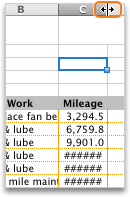
-
Vedä erotinta, kunnes sarake on haluamasi levyinen.
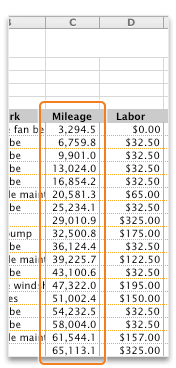
Vinkkejä
-
Jos haluat nopeasti määrittää sarakkeet riittävän leveiksi kaikkien tietojen näyttämiseksi, kaksoisnapsauta sarakkeiden erotinta.
-
Rivitä solun teksti valitsemalla Aloitus-välilehdessä Rivitä teksti

-
Jos haluat pienentää solun sisällön niin, että se sopii sarakkeiden nykyiseen leveyteen:
Napsauta Excel 2016 for Macin Aloitus-välilehdessä Muoto-painiketta, valitse Muotoile soluja ja Sovita soluun.
Osoita Excel for Mac 2011:n Aloitus-välilehden Tasaus-kohdassa Rivitä teksti -valintaa, ja valitse sitten Kutista teksti sopivaksi.
Katso myös
Sarakkeen leveyden tai rivin korkeuden muuttaminen
Solujen, rivien ja sarakkeiden lisääminen tai poistaminen










